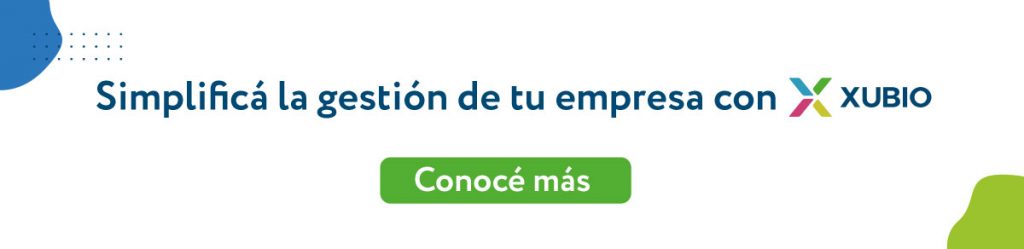¿Cómo hago una conciliación bancaria vía Excel en Xubio Argentina?
Primeros pasos para realizar la conciliación bancaria vía Excel
- En la barra de navegación superior ingresa en “Finanzas / Conciliación Bancaria vía Excel”.
- Selecciona el Banco o tarjeta de crédito de tu contabilidad que deseas conciliar en el campo “Banco”. Verás que se actualiza la grilla de “Movimientos contabilizados en Xubio”.
- Dentro de la grilla de “Movimientos contabilizados en Xubio” especifica el período que quieres conciliar. Para ello, selecciona la fecha Desde y Hasta.
- Una vez realizado lo anterior, te encuentras en condiciones de importar tu extracto bancario. En lugar de crear individualmente cada extracto bancario, puedes importarlos masivamente a Xubio a través del Excel (formato xls, xlsx o CSV) que descargas desde tu Homebanking.
a) Campos obligatorios:
- Fecha: En la columna que muestra las fechas, selecciona el título Fecha. El formato puede ser DD/MM/AAAA, DD-MM-AAAA, AAAA/MM/DD o AAAA-MM-DD.
- Concepto: En la columna que muestra el detalle o concepto, selecciona el título Concepto.
- Importe: En la columna que muestra el monto, selecciona el título Importe.
b) Solo se importarán los campos Fecha, Concepto e Importe. Los demás campos no se importarán a Xubio.
c) Todas las columnas nombradas precedentemente son obligatorias. En caso de que alguna no este presente, no se importara ese registro.
d) Esta importación no genera registros contables automáticamente. La información importada estará disponible en Xubio para hacer su conciliación y posterior contabilización.
5. Finalizada la importación, verás los movimientos de tu extracto cargados en la grilla de “Movimientos de Extracto Bancario”. A partir de este momento, ya te encuentras en condiciones de comenzar con la Conciliación de los movimientos.
Puedes conciliar tus movimientos de las siguientes formas:
- Autoconciliación: Al seleccionar el botón “Autoconciliar” Xubio conciliará automáticamente aquellos registros de ambas grillas en los que coincidan la “Fecha” e “Importe”. Luego, los enviará directamente a la solapa “Conciliado”.
- Conciliación Manual: Tilda en ambas grillas los movimientos que correspondan a la misma operación y luego oprime el botón “Conciliar”. Xubio los enviará automáticamente a la solapa “Conciliado”. Los importes deben ser coincidentes.
Contabilizar movimientos:
En caso de que tengas movimientos en tu extracto que no se encuentren en el mayor, puedes registrarlos seleccionándolos en la grilla y oprimiendo el botón “Contabilizar”. Se habilitará el comprobante de compra de tipo “Extracto Bancario” con los importes y conceptos seleccionados precedentemente.
Recomendaciones:
- Si en tu extracto bancario tienes diferencias temporales o registros que ya fueron contabilizados en otro período/conciliación, puedes desestimarlos de la conciliación seleccionándolos en la grilla y oprimiendo el botón “Eliminar movimiento de extracto”.
- Si tienes movimientos en el mayor que no se encuentran en tu extracto bancario, puedes desestimarlos seleccionándolos en la grilla y oprimiendo el botón “Conciliar”. Xubio lo enviará a la solapa de “Conciliados”.
- En caso de contabilizar movimientos, debes tener creado precedentemente el proveedor del banco asociado a la cuenta contable bancaria.
- Puedes ver los movimientos conciliados automáticamente por Xubio seleccionando los mismos en la solapa “Conciliado” y oprimiendo el botón “Ver movimientos bancarios relacionados”.
- Si un movimiento conciliado no corresponde, puedes desestimarlo seleccionándolo en la grilla de la solapa “Conciliados” y oprimiendo el botón “Desconciliar”.
- Recuerda, las funcionalidades contenidas en el módulo de “Contabilidad” se encuentran disponibles en los planes de empresas y contadores. Puede visualizar los precios y funcionalidades de los planes haciendo clic aquí si usted posee una empresa o aquí si posee un estudio contable.